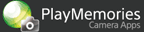帮助指南版本号1.0
相机为水面或流水等动态物体显现柔和且平滑的效果,以再现梦幻般的影像。
-
选择MENU →[应用程序]→[平滑反射]
-
选择所需的主题。
设置项目 说明 夜景反射 当拍摄反射在水面上的夜景的霓虹灯时,相机会让水面平滑以再现光彩夺目的水面反射效果。 
水流 当拍摄瀑布或快速流动的河水时,相机会均衡水的溅射以再现柔和、平滑的流水效果。 
静默 当拍摄海洋或湖泊时,相机会均衡涟漪和波涛以再现安静、平滑的水面效果。 
烟霾 当拍摄波涛汹涌的海岸时,相机均衡海浪和浪花的部分以再现柔和的水面效果。 
单色 相机以单色拍摄影像以再现平滑、梦幻般的气氛。 可以选择[单色: 黑白]、[单色: 棕褐色]、[单色: 暖色]、[单色: 冷色]或[单色: 绿色]作为单色色彩。 
自定义 该功能可以让您根据需要改变[ISO]、[白平衡模式]和[创意风格]等设置。 - 当按主题选择画面上的[平滑]时,可以设定平滑等级。 当选择了[自定义]时,可以设定拍摄数目作为平滑等级。
- 在某些型号上可能无法设定某些项目。
-
从MENU改变相机的[ISO]和[曝光补偿]等拍摄设置,或用[平滑]设定平滑等级。
- 根据主题的不同,无法手动改变的项目以灰色显示。
-
按快门按钮开始拍摄连续影像。
- 可以拍摄的最大影像数目显示在画面上。
- 当拍摄影像数目达到最大连拍数目时,拍摄自动结束。
- 如果在连拍期间再次按快门按钮或按MENU,会保存静止影像并结束拍摄。
-
要改变为其他主题时,选择MENU →[返回应用程序顶部]以显示[平滑反射]的首页并选择新的主题。
-
要退出[平滑反射]时,选择MENU →[退出应用程序]。
注意
- 可以在拍摄影像之前用MENU或其他适用的相机按钮改变相机的拍摄设置([影像尺寸]、[照相模式]、[自拍定时]、[对焦模式]、[曝光补偿]、[白平衡模式]、[ISO]等)。 然而请注意,当选择了[自定义]模式以外的主题时,会自动设定某些拍摄设置。 还请注意,根据相机型号的不同,可利用的设置项目会有所不同。
- 使用该应用程序时请关闭镜头的SteadyShot。
- 在不稳定的条件下,将相机安装在三脚架或类似设备上拍摄影像。
- 本指南中的所有插图均为典型影像。
- 有关本应用程序支持的相机功能和设置的更多信息,请参阅下面的内容。
PlayMemories Camera Apps > 平滑反射 >规格